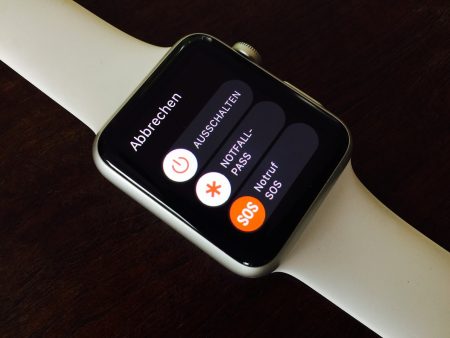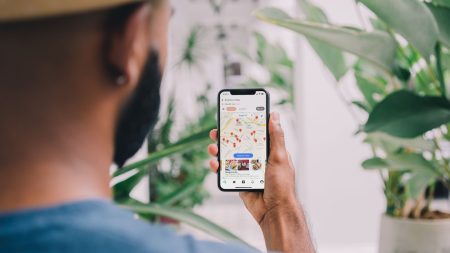Imaginez : vous voulez acheter un nouvel iPhone pour remplacer celui que vous avez actuellement, mais malheureusement, vous n’avez pas assez de sous. Ou encore, vous avez malencontreusement perdu votre iPhone. Il se peut également que vous vouliez donner votre smartphone actuel en cadeau à votre famille. Dans tous les cas, vous devez réinitialiser votre iPhone afin d’effacer toutes vos données et de le rendre comme neuf. Et nous, nous vous montrons comment faire dans cet article !
Mais avant de réinitialiser votre iPhone, pensez à sauvegarder vos données. Ainsi, vous pourrez les récupérer quand vous vous connecterez à votre nouvel iPhone. Apple vous propose deux méthodes pour procéder : en mode sans fil via iCloud, ou en les copiant sur votre ordinateur.
Sommaire :
Créer une sauvegarde de vos données avec iCloud
Pour cette méthode de sauvegarde sans fil, vous devez avoir votre iPhone en main. Vous devez également connecter votre smartphone à internet, via Wi-Fi ou données mobiles. Si vous choisissez la seconde option, assurez-vous que vous avez suffisamment de données pour ne pas interrompre le processus de sauvegarde.
Suivez les instructions ci-dessous :
- Déverrouillez votre iPhone et rendez-vous dans les Paramètres.
- Cliquez sur votre identifiant Apple. Dans la nouvelle fenêtre, vous verrez toutes les applications, services et appareils connectés à votre compte.
- Dans la liste des menus, cliquez sur Sauvegarde iCloud.
- Activez le menu Sauvegarder cet iPhone en basculant l’interrupteur sur On, puis cliquez sur Sauvegarder maintenant.
Il ne vous reste plus qu’à patienter, jusqu’à ce que votre iPhone transfère toutes vos données sur iCloud. La durée de sauvegarde varie selon le nombre et la taille des fichiers sur votre smartphone.
Créer une sauvegarde des données avec un ordinateur
En connectant votre iPhone à un ordinateur (PC ou Mac), vous pouvez effectuer une sauvegarde de vos données sans internet.
Voici ce qu’il faut faire :
Allumez votre PC ou Mac et connectez-y votre iPhone avec le câble lightning.
Si vous êtes sur Mac, ouvrez Finder et cliquez sur le nom de votre iPhone dans la barre latérale gauche de la fenêtre. Dans le menu à droite, cliquez sur le bouton Sauvegarder maintenant. Attention : ne déconnectez surtout pas votre iPhone de votre Mac !
Dans le cas où vous utilisez un PC, vous devez d’abord avoir iTunes installé sur votre ordinateur. Pour ce faire, rendez-vous sur le site www.apple.com ou sur Microsoft Store et télécharger la dernière version de l’application.
Une fois installé, lancez iTunes et connectez votre iPhone à votre PC. Le logiciel devrait automatiquement détecter votre smartphone.
Cliquez sur le nom de votre iPhone sur le menu de gauche. Puis, dans l’onglet Général à droite, cliquez sur Sauvegarder maintenant. Et voilà, le tour est joué !
Maintenant que vous avez réussi à transférer vos données, il est temps de restaurer votre iPhone à ses paramètres d’usine.
Voir aussi : Comment réinitialiser son Mac / MacBook ?
Comment réinitialiser un iPhone ?
Ça y est : toutes vos données sont enfin stockées sur votre ordinateur ou sur iCloud. Mais avant de le revendre ou de le donner en cadeau, vous devez réinitialiser votre iPhone. Son nouveau propriétaire pourra donc l’utiliser comme si c’était un téléphone fraîchement sorti de l’usine.
Voici les démarches à suivre :
- Sur votre iPhone, rendez-vous dans les Paramètres.
- Cliquez sur le menu Général. Un menu déroulant va alors apparaître sur votre écran.
- Faites défiler ce menu jusqu’en bas, où il y a marqué Transférer ou réinitialiser l’iPhone.
- Vous accéderez à un nouvel écran, vous invitant à copier vos données vers iCloud. Vous pouvez ignorer cette étape si vous avez suivi nos conseils en début de cet article.
- Rendez-vous tout en bas de l’écran, et cliquez sur le bouton Effacer tout le contenu et les paramètres.
- Votre iPhone affichera alors toutes les données que vous allez perdre si vous voulez le réinitialiser. Elles comprennent vos applications, votre identifiant Apple, le tracker Find My, Apple Wallet et les services eSim. Cliquez sur Continuer si vous voulez procéder à la suppression des données.
- Enfin, entrez vos identifiants Apple pour vous déconnecter de votre iPhone. Le processus de réinitialisation démarre automatiquement.
Et voilà, votre iPhone est remis à neuf ! Vous pouvez maintenant le donner ou le revendre, sans pour autant risquer de compromettre vos données personnelles.
Voir aussi : iPhone : comment recharger votre téléphone et garder la batterie comme neuve ?
Astuce bonus : réinitialiser à distance un iPhone
Et oui, c’est possible avec Apple ! Dans le cas où vous êtes victime de vol, réinitialiser votre iPhone est primordial pour que des personnes mal intentionnées puissent y avoir accès. Heureusement, vous pouvez le faire même en étant à distance. Pour cela, vous devez utiliser le fameux outil de tracking et de verrouillage d’Apple, qui est Find My.
Vous pouvez appliquer la méthode ci-dessous uniquement avec un autre Mac, iPad ou iPhone.
Nous vous montrons comment faire :
- Prenez un autre appareil Apple et lancez l’application Find My.
- Dans le menu à gauche de la carte, cliquez sur l’onglet Appareils.
- Essayez de localiser votre iPhone. Pour ce faire, rendez-vous aux environs de l’emplacement où vous avez perdu votre téléphone. Vous pouvez également demander aux autres appareils Apple connectés aux alentours de le faire à votre place.
- Une fois que Find My a repéré votre iPhone, cliquez dessus immédiatement. Enfin, dans le menu, cliquez sur le bouton rouge Effacer cet appareil.
Au moment où vous effacez votre iPhone, ce dernier se verrouille automatiquement quand il se connectera à internet. Certes, vous ne pouvez pas effacer physiquement les données, mais soyez-en sûr : votre iPhone sera inutilisable.
Découvrez également comment réinitialiser un iPhone en vidéo :